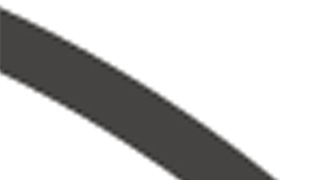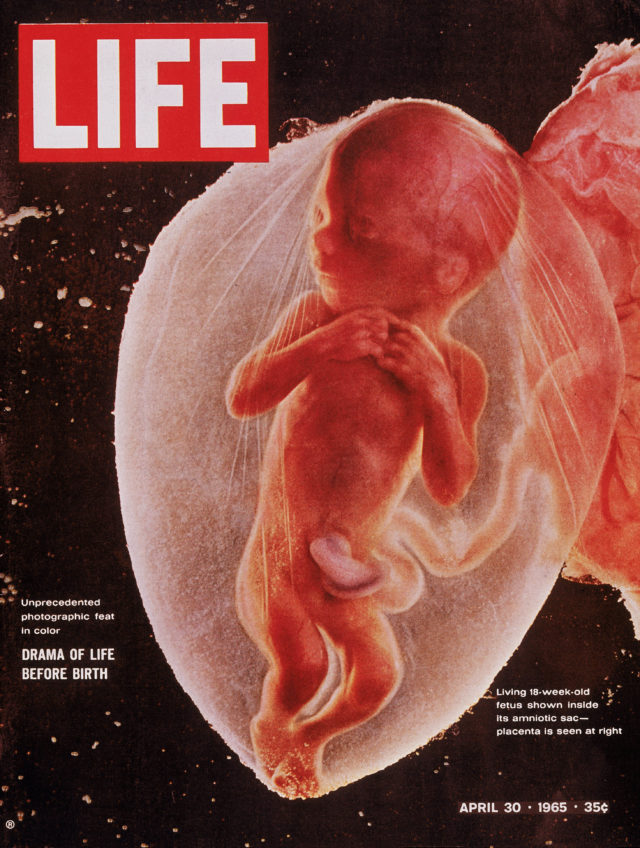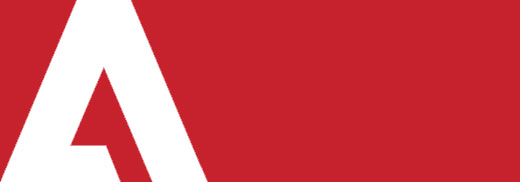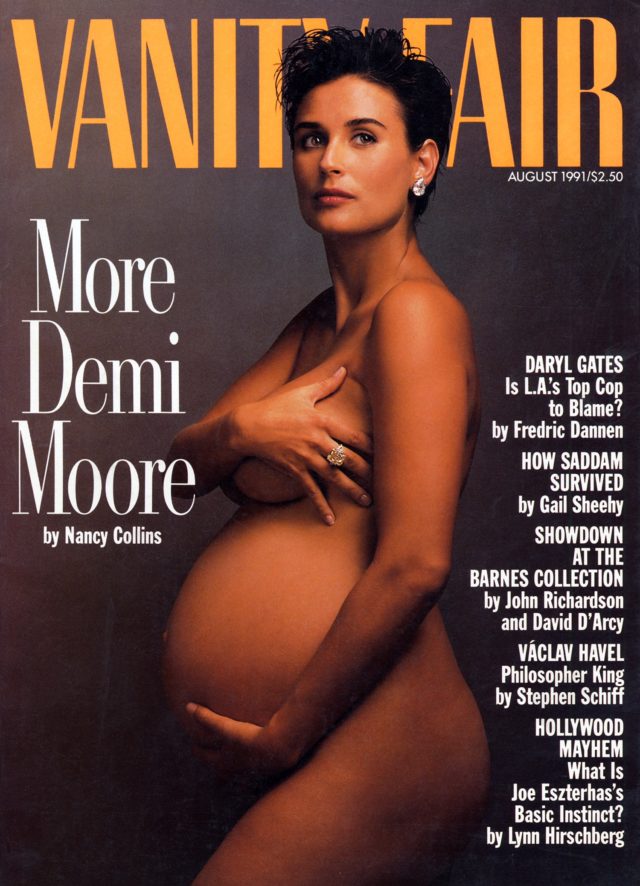Stili di livello: questione di stile!
Gli stili in Adobe Photoshop permettono di arricchire un file composto a livelli in maniera rapida e veloce.
Un altro livello
Lavorare i propri file a livelli porta ad una maggiore flessibilità, ma anche vantaggi secondari; la possibilità di applicare “layer style“.
Si seleziona un livello e facendo doppio click a lato si apre il pannello degli stili di livello.

Opzioni disponibili per gli stil di livello
Questa schermata, che spaventa gli inesperti, è facilmente destrutturabile in 3 aree: menu laterale, opzioni centrali, anteprima.
Nel menu laterale abbiamo la possibilità di scegliere fra:
- Blendig Options
- Drop Shadow
- Inner Shadow
- Outer Glow
- Inner Glow
- Bevel and Emboss
- Contour
- Texture
- Satin
- Color Overlay
- Gradient Overlay
- Pattern Overlay
- Stroke
Blendig Option riguarda tutte le opzioni avanzate riguardanti la fusione del livello.
Drop Shadow ed Inner Shadow proiettano un’ombra esterna o interna basata sulla sagoma del livello.
Outer Glow e Inner Glow generano un bagliore esterno o interno.
Bevel and Emboss (e sottovoci) riguardano la produzione di un effetto a sbalzo, quasi 3D, del livello.
Satin applica sopra al livello una patina che simula l’effetto lucido.
Color Overlay, Gradient Overlay e Pattern Overlay permettono di applicare sopra un livello un colore piatto, un gradiente o un pattern.
Stroke aggiunge un contorno ai pixel presenti nel livello.
Per ognuno di questi stili di livello esistono diverse opzioni che riguardano il colore con cui viene prodotto l’effetto, il metodo di fusione con cui viene applicato e la possibilità di applicare l’effetto luminoso secondo una luce globale, cioé di riferimento per tutti i livelli del file, oppure no.
Applicazione veloce
Prima

Immagine di riferimento – Jpeg in alta qualità
Dopo

Immagine di Popeye trasformata con gli stili di livello
In questo file sono stati applicati diversi effetti:
Al livello “Tondo” sono stati applicati Bagliore esterno, ed Effetto rilievo.
Al livello “Bande rosse” è stato applicato Effetto rilievo; altrimenti si sarebbe visto lo staccon con il tondo sottostante.
Al livello “Popeye” è stato applicata un Ombra esterna.
Al livello “Giubbotto di salvataggio” sono stati applicati Effetto rilivevo e Sovrapposizione colore impostando come metodo di fusione “Color”.
Da notare che Adobe Photoshop ragione in 2D, quindi l’ombra di Braccio di ferro appare identica sia quando è all’interno del cerchio “in rilievo” che sullo sfondo bianco.
Per applicare ombre realistiche in Photoshop è utile utilizzare gli strumenti 3d o modificare manualmente gli effetti di livello rasterizzandoli.